4 طرق لتقليل حجم ملف PDF للبريد الإلكتروني
كيف أقوم بتقليل حجم ملف pdf حتى يمكنني إرساله بالبريد الإلكتروني؟ لدى العديد من المستخدمين نفس السؤال عندما يكون ملف PDF كبيرًا جدًا بحيث لا يمكن مشاركته مع الآخرين عبر البريد الإلكتروني. يمكن أن يحدث ذلك لأي شخص: عندما تستعد لإرسال ملف PDF عبر البريد الإلكتروني ، ثم يقول بريدك الإلكتروني ، "الملف كبير جدًا".
يقوم موفرو البريد مثل Gmail و Yahoo بتحديد حجم ملفك إلى 25 ميغابايت. يحد Hotmail من 10 ميغا بايت فقط. إذن ، كيف يمكنك تقليل حجم ملف PDF لمرفقات البريد الإلكتروني؟ تقدم لك هذه المقالة 4 حلول.
كيفية ضغط ملفات PDF للبريد الإلكتروني
لهذا الغرض ، قد تحتاج إلى استخدام محرر PDF جيد. يوجد خيار رائع PDFelement ، برنامج PDF بتصميم نمط الشريط المألوف وسعر مناسب. لكن المزيد عن البرنامج لاحقًا. دعونا نرى مدى سهولة تقليل حجم PDF للبريد الإلكتروني على نظام Windows أولاً.
الخطوة 1. افتح ملف PDF الكبير جدًا الذي لا يمكن إرساله بالبريد الإلكتروني
قم بتشغيل PDFelement وافتح الملف الكبير جدًا الذي لا يمكن إرساله بالبريد الإلكتروني. يمكنك النقر فوق زر "+" على الشاشة الرئيسية.

الخطوة 2. تقليل حجم ملف PDF لمرفقات البريد الإلكتروني
انقر فوق "الأداة">"ضغط". هنا ، يمكنك اختيار ثلاثة خيارات لكيفية تصغير ملف PDF للبريد الإلكتروني. اختر بين الضغط المنخفض والمتوسط والعالي. سيقوم البرنامج تلقائيًا بحساب الحجم النهائي للمستند ، بالإضافة إلى النسبة المئوية للتصغير.

الخطوة 3. إرفاق البريد الإلكتروني بعد تقليل حجم ملف PDF
بمجرد تقليل حجم ملف PDF ، يمكنك مشاركته بسهولة عبر البريد الإلكتروني. انقر فوق زر "البريد الإلكتروني" في الأعلى. سيتم تشغيل أداة البريد الإلكتروني الافتراضية الخاصة بك وإرفاق مستند PDF بالبريد الإلكتروني تلقائيًا ، وبعد ذلك تحتاج إلى إدخال محتوى البريد الإلكتروني حيث يمكنك إرساله.

كيفية جعل ملف PDF أصغر للبريد الإلكتروني عن طريق التحرير
بدلاً من ذلك ، يمكنك تقليل حجم ملف pdf يدويًا لمرفقات البريد الإلكتروني. تحتوي ملفات PDF على صور ونصوص وصفحات متعددة وما إلى ذلك. يتيح لك PDFelement تحرير هذه الكائنات كما تريد. إذا قمت بإزالة أي من ذلك ، يمكنك تقليل الحجم.
الخطوة 1: اجعل ملف PDF أصغر عن طريق إزالة النصوص غير المرغوب فيها
افتح المستند. انتقل إلى قسم "تعديل" ، وانقر على رمز التبديل "تعديل" في الزاوية العلوية اليمنى. ما عليك سوى حذف وإزالة الرسائل غير المرغوب فيها.

الخطوة 2: اجعل ملف PDF أصغر عن طريق تغيير حجم الصور أو الكائنات
بعد ذلك ، قم بتغيير حجم الصور والكائنات أو احذفها تمامًا. انقر فوق رمز "تحرير" مرة أخرى. الآن ، انقر بزر الماوس الأيمن فوق أي صورة أو كائن وانقر فوق خيار "خصائص" بعد ذلك ، تحتاج إلى تحديد زر "مشبك الكائن" لاقتصاص الصورة عن طريق تحريك المؤشر إلى الداخل.

الخطوة 3: اجعل ملف PDF أصغر عن طريق إزالة الصفحات غير المرغوب فيها
حان الوقت للتحقق مما إذا كنت بحاجة إلى جميع الصفحات في المستند. انتقل إلى قسم "الصفحة" انقر فوق رمز الصفحة "حذف" الموجود على شريط الأدوات. يمكنك اختيار حذف الصفحات الموجودة في النطاق أو الأرقام الفردية أو الأرقام الزوجية أو كل الصفحات. ثم حذف الصفحات غير الضرورية باستخدام PDFelement لتقليل حجم pdf للبريد الإلكتروني.

الخطوة 4: أرسل ملف PDF أصغر عبر البريد الإلكتروني
أخيرًا ، كما كان من قبل ، قم بمشاركة المستند. انتقل إلى قائمة الشريط وحدد رمز "البريد الإلكتروني" لإرسال الملف كمرفق. من ناحية أخرى ، يمكنك أيضًا مشاركتها على Dropbox و Google Drive بالنقر فوق رمز "مشاركة" الموجود على الشريط.

كيفية تقليل حجم ملف PDF للبريد الإلكتروني في Word
إذا وجدت أن ملف PDF كبير جدًا بحيث لا يمكن إرساله بالبريد الإلكتروني ، فهناك شيء يمكنك القيام به قبل حفظ المستند في ملف PDF. يمكّنك Microsoft Word من حفظ مستندات Word في PDF بحجم أصغر. هذا يمكن أن يجعل ملف PDF أصغر عن طريق ضغط الصور في المستند الخاص بك. إليك كيفية استخدامه.
افتح مستند Word قبل حفظه كملف PDF. انقر فوق ملف ملف > حفظ باسم وحدد PDF في نوع الملف. ثم حدد الحد الأدنى للحجم ضمن تحسين لحفظ ملف PDF بحجم أصغر.
نصيحة: إذا كان الملف لا يزال كبيرًا جدًا بحيث لا يمكن إرساله بالبريد الإلكتروني ، فيجب ضغط ملف PDF باستخدام برنامج PDF مثل PDFelement.
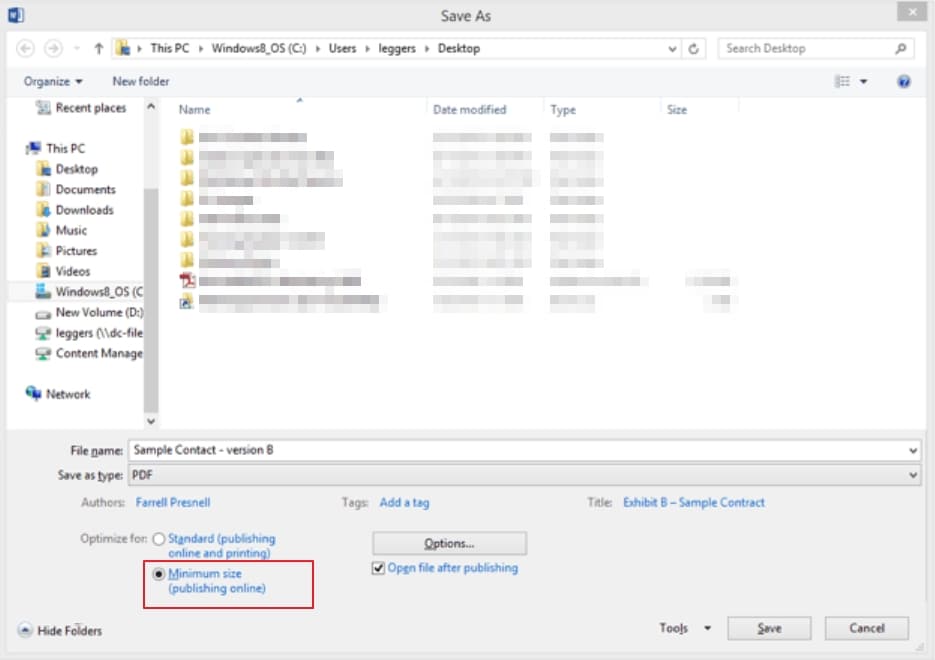
مزيد من النصائح حول تقليل حجم ملف PDF قبل إرساله بالبريد الإلكتروني
كيف تجعل ملفات PDF أصغر للبريد الإلكتروني؟ يوجد ثلاثة حلول يمكنك استخدامها. إليك تفصيل سريع لهم.
الحل 1: تقليل حجم ملف PDF باستخدام PDFelement
لقد تطرقنا إلى الحل الأول ، وهو استخدام PDFelement لتقليل حجم ملف PDF. هو أبسط وأسرع وأفضل طريقة. أولاً ، أنت تحافظ على جودة المستند ، وتقوم فقط بتقليل حجم الملف. الأهم من ذلك ، يمكنك استخدام PDFelement لعدد من مهام PDF الأخرى.
الحل 2: ضغط ملف PDF للبريد الإلكتروني
الخيار الثاني هو ضغط الملف. يوجد برامج مختلفة لضغط الملفات. اختر أفضل ما يناسبك. سيؤدي ضغط المرفق إلى تقليل حجم الملف والسماح لجهاز الاستقبال بفك ضغطه. سيتمكن المتلقي من فتح الملف بحجمه الأصلي. الجانب السلبي لهذا الحل هو أن جهاز الاستقبال يجب أن يحتوي على برنامج مضغوط مثبت.
الحل 3: رفع ملف PDF على Google Drive
أخيرًا وليس آخرًا ، يمكنك رفع الملف على Google Drive. مرة أخرى ، القيد هو أنك أنت والمستلم بحاجة إلى حساب Google Drive. يمنحك Google Drive مساحة خالية تبلغ 15 جيجابايت. بمجرد رفع الملف إلى Google Drive ، تحتاج إلى إنشاء ارتباط قابل للمشاركة وإرساله إلى المستلم.
حل PDF الكل في واحد - PDFelement
الآن ، دعنا نتحدث قليلاً عن PDFelement. كما ترى ، البرنامج سهل الاستخدام إلى حد ما ويدعم أنظمة Windows و Mac و iOS و Android. تم تصميمه مع مراعاة البساطة ، حتى المستخدمين المبتدئين يمكنهم الحصول على تعليق منه. تشبه واجهة نمط الشريط المألوفة Microsoft Office. لتسهيل التنقل ، توجد أقسام لكل مهمة مختلفة يمكنك القيام بها. علاوة على ذلك ، فإنه يوفر أدلة على موقع الويب للتعرف على البرنامج. مع وضع ذلك في الاعتبار ، إليك بعض أفضل الميزات:
- تحرير النص عبر وضع الخط أو الفقرة.
- تحرير الصور وتغيير حجمها وتدويرها وإزالة أي عنصر رسومي آخر.
- فتح وعرض وحفظ وحماية وطباعة ملفات PDF.
- تحويل مستندات PDF إلى تنسيقات Office أو RTF أو HTML أو Epub أو تنسيق الصور.
- التعرف التلقائي على حقول النموذج وإنشاء حقول نموذج تفاعلية.
- إدخال أرقام الصفحات وعناصر الصفحة الأخرى.
- إضافة علامة مائية إلى ملفات PDF.
- تحسين PDF لتقليل الحجم.
- إنشاء التوقيعات الرقمية و توقيع المستندات.
- استخدم OCR لتحويل المستندات الممسوحة ضوئيًا إلى نص قابل للبحث والتحرير.
- استخراج البيانات من النماذج التفاعلية وتصديرها بتنسيق CSV.
- مشاركة المستند مباشرة إلى البريد الإلكتروني و Wondershare Document Cloud و OneDrive و Dropbox و Google Drive.

